
Underretninger i Windows 10 er noget relativt nyt for operativsystemet. Men de er noget meget nyttigt, både for at modtage meddelelser fra systemet og for at se, hvornår en e-mail ankommer. Dybest set overholder de samme handling som de meddelelser, vi modtager på vores mobiltelefon. Derudover har de mere og mere støtte.
Selvom det er tilfældet med Windows 10, er det vigtigt at se dem, når de vises på skrivebordet. Fordi de har en meget begrænset tid, hvor de vises på skærme, på ca. 5 sekunder. Heldigvis kan vi ændre dette for at vise mere skærmtid, så vi kan se dem.
Windows 10 giver os muligheden for at tilpasse meddelelser i forskellige aspekter. Således kan vi konfigurere den varighed, som vi vil have dem til at have på skærmen. Så vi sørger for, at vi kan se dem på denne måde, når de kommer ud. Vi starter med at gå til Windows 1. konfiguration, og der går vi ind i tilgængelighedsafsnittet.
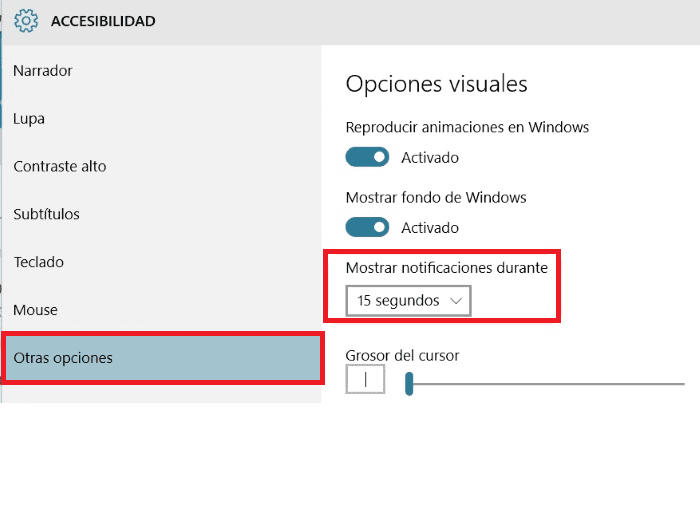
Inden for dette afsnit skal vi i venstre kolonne klikke på andre muligheder. Der vil vi have mulighed for bestemme, hvor længe vi ønsker, at meddelelserne forbliver på skærmen på computeren. Vi kan se, at der er nogle konkrete værdier. Så vi er nødt til at vælge mellem nogen af dem.
Vi har muligheden for at vælge mellem 5 sekunder og 5 minutter. Selvom vi ikke kan vælge et bestemt tidspunkt, vi ønsker, giver Windows 10 os en hel del muligheder at vælge imellem. Underretningerne går således ud på det valgte tidspunkt.
Som du kan se, er det en meget enkel måde at sikre, at vi altid kan se, når en meddelelse vises på skærmen. A) Ja, vi går ikke glip af nogen meddelelse om systemet eller nogen af applikationerne som vi har installeret på computeren. Du kan ændre tidspunktet for meddelelserne, når du vil.